Typeform x Klaviyo integratie



Overzicht
Typeform is een tool waarmee gebruikers online formulieren, enquêtes, quizzen, landingspagina's en meer kunnen maken.
Van Typeform haalt Klaviyo het volgende binnen:
- Wanneer iemand een formulier heeft ingevuld
- De naam van het formulier dat de gebruiker heeft ingevuld
- De verzamelde data uit formuliervelden
Wanneer je integreert met Typeform, kan je automatisch gebruikers die een typeform hebben ingevuld toevoegen aan specifieke Klaviyo-lijsten.
Om abonnees te synchroniseren naar Klaviyo, moeten jouw Typeform formulieren een enkele e-mail invoerveld bevatten. Als je Typeform-formulier geen e-mail veld bevat, kan Klaviyo jouw Typeform-abonnees niet synchroniseren.
De Typeform-integratie synchroniseert 1x per uur belangrijke informatie van Typeform-formulieren naar Klaviyo.
Klaviyo's Typeform integratie inschakelen
Om Klaviyo te integreren met Typeform, navigeer je naar het tabblad Integraties in je account. Klik op All Integrations, zoek naar Typeform en klik op Add Integration.

Klik hier op Connect to Typeform. Je wordt gevraagd om in te loggen in jouw Typeform account om te verifiëren dat jij het bent. Nadat je je inloggegevens hebt ingevoerd, word je teruggebracht naar je Klaviyo account en kan je op Advanced Options klikken.
Bij Advanced Options kan je het volgende doen:
- Alleen specifieke formulieren synchroniseren
Als je veel Typeform formulieren in gebruik hebt en alleen bepaalde formulieren automatisch wilt synchroniseren met Klaviyo, kan je eenvoudig de ID's kopiëren en plakken van elk formulier dat je wilt synchroniseren. Om het ID van een specifiek formulier te vinden, klik je op het formulier en vind je het ID aan het einde van de URL. LET OP: Als je veel formulieren en al veel informatie in typeform hebt staan is het handig om alleen specifieke formulieren te synchroniseren, hiermee voorkom je dat Klaviyo in één keer al je typeform data overzet.
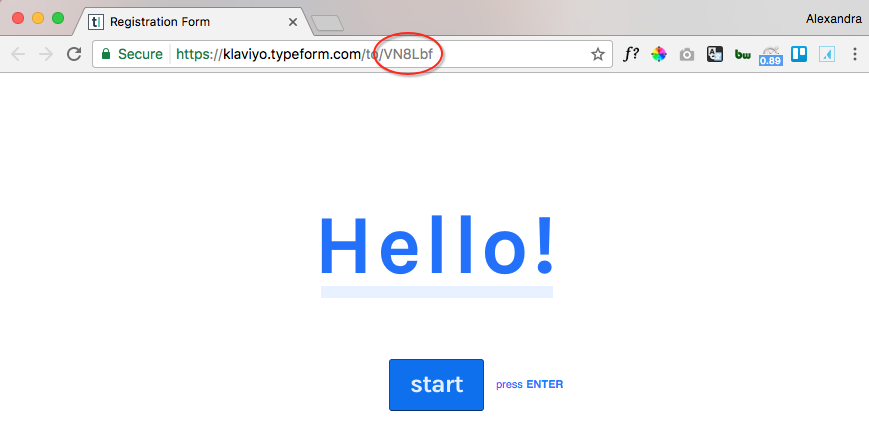
- Mensen abonneren op lijsten
Als je degenen die een formulier invullen automatisch wilt toevoegen aan een specifieke lijst in Klaviyo, kan je hier formulieren aan lijsten toewijzen. Schakel Subscribe people to lists in en plak vervolgens het ID van het Typeform formulier. Kies een Klaviyo lijst in de dropdown en klik vervolgens op Update Typeform Settings om het proces te voltooien.
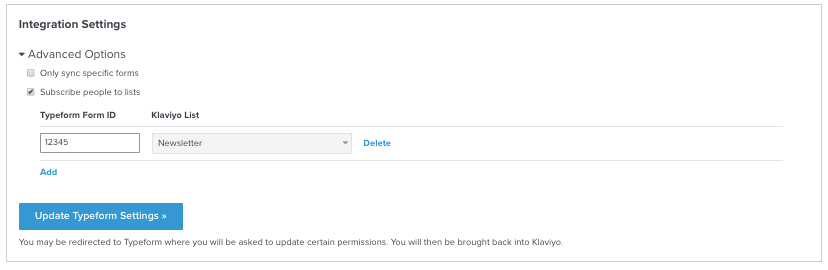
Je kan altijd terugkeren naar deze pagina om de geavanceerde opties bij te werken.
Ontwerp jouw Typeform formulier voor synchronisatie
Als je jouw Typeform formulier ontwerpt, moet je ervoor zorgen dat je een e-mail invoerveld opneemt. Een e-mail veld is vereist zodat Klaviyo inzendingen van het formulier kan tracken. Vermijd het opnemen van meerdere e-mail velden in je formulier, aangezien dit ertoe kan leiden dat sommige inzendingen niet worden gesynchroniseerd met Klaviyo.
De Typeform integratie koppelt de eerste invoer van "Name" bij een vraag in een formulier aan de eigenschap First Name in Klaviyo. "Name" moet aan het begin van het formulier worden verzameld om ervoor te zorgen dat je formulier een correcte voornaam aan het profiel toewijst. Vermijd het gebruik van "Name" in alle vragen vóór het veld Voornaam in de Typeform.
Jouw Typeform Data begrijpen
Klaviyo trackt één gebeurtenis van Typeform: Filled Out Form. Hier is hoe die gebeurtenis eruit ziet op het tabblad Metrics van je Klaviyo account.

Iedere keer als iemand een formulier invult, wordt er een Filled out Form gebeurtenis van Typeform bijgehouden in het profiel van de persoon in Klaviyo. Als je deze vervolgens uitvouwt om de details van een gebeurtenis te bekijken, vind je het formulier-ID en de naam.

Wanneer Klaviyo een nieuwe formulier inzending synchroniseert, zoeken ze naar formuliervelden die e-mail, voornaam, achternaam, organisatie/bedrijf en telefoonnummer vertegenwoordigen. Indien gevonden, zullen ze deze velden automatisch synchroniseren en deze eigenschappen instellen op het profiel van de persoon. Alle aanvullende vragen in het formulier worden geregistreerd als custom properties in het profiel van de persoon. Een vraag in het formulier wordt weergegeven als het label van de eigenschap en de waarde is het antwoord van de indiener.
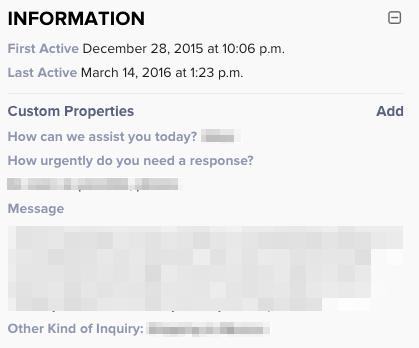
Een Typeform formulier insluiten in een e-mail
Je kan Typeform vragen in een e-mail insluiten met een tekstblok. Sleep eerst een tekstblok naar je e-mail template. Klik vervolgens op Source.
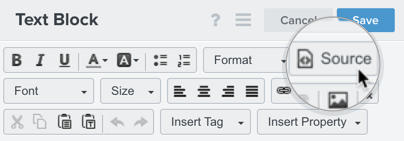
Navigeer vervolgens naar je Typeform account. Klik op Share > Start in an Email > Copy. Hiermee wordt de code van het formulier gekopieerd.
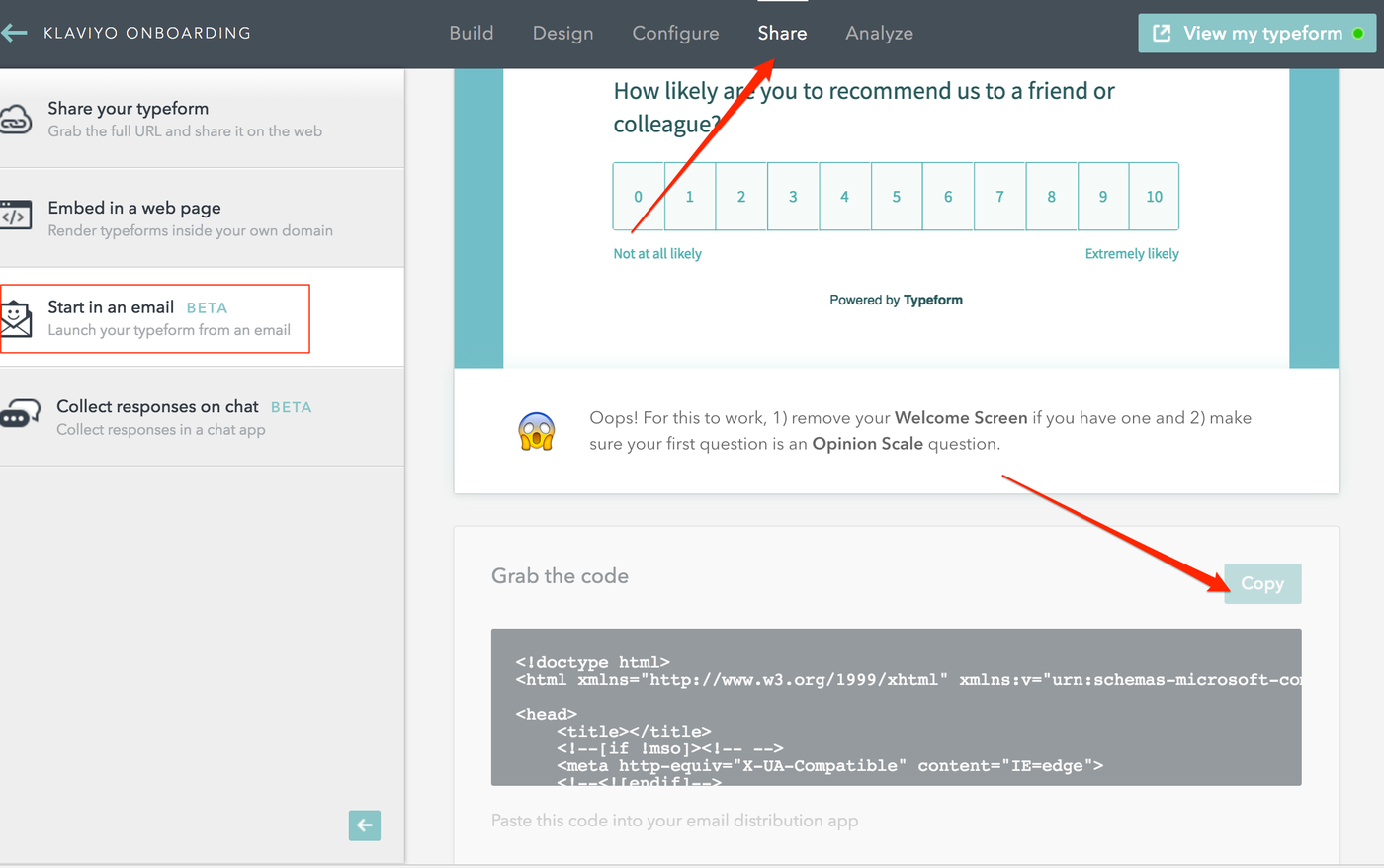
Plak vervolgens de code in het Source gebied van je tekstblok en klik nogmaals op Source. Klik tenslotte op Save om het blok op te slaan.
%20(1).png)




